Как изменить время проведения документа в 1с зуп
Обновлено: 07.07.2024
В функционале программного комплекса 1С есть важная опция «Дата запрета изменения». В рамках заданного временного отрезка эта функция запрещает редактирование документов. Данный запрет устанавливается в отношении всей программы, индивидуально для каждого пользователя или конкретных организаций. В этой статье рассмотрим возможности установления и снятия «Даты запрета изменений» для конфигурации 1С:Бухгалтерия предприятия ред. 3.0.
Опция «Дата запрета изменения» доступна только пользователю, имеющему права администратора, или пользователю, которому заранее разрешён доступ к этой опции.
Ежемесячно бухгалтеры выполняют закрытие месяца в программном комплексе 1С:Бухгалтерия предприятия 8.3 , осуществляет проверку данных и итогов. Существует опасность, что любой сотрудник после открытия документа прошлого периода может некорректно выйти из него, перепровести или изменить. В такой ситуации произойдёт изменение последовательности документов. После этого бухгалтер будет вынужден осуществить запуск процедуры перепроведения, и цифры закрытого периода уже будут разниться с результатами в налоговых и бухгалтерских отчётах.
Для исключения подобных рисков существует опция «Дата запрета изменений». Благодаря ей 1С не даёт возможности откорректировать документацию закрытого периода.
Чтобы пользователь не смог что-либо отредактировать, в программном комплексе 1С:Бухгалтерия 8.3 следует зайти в раздел «Администрирование», во вкладку «Настройки пользователей и прав».
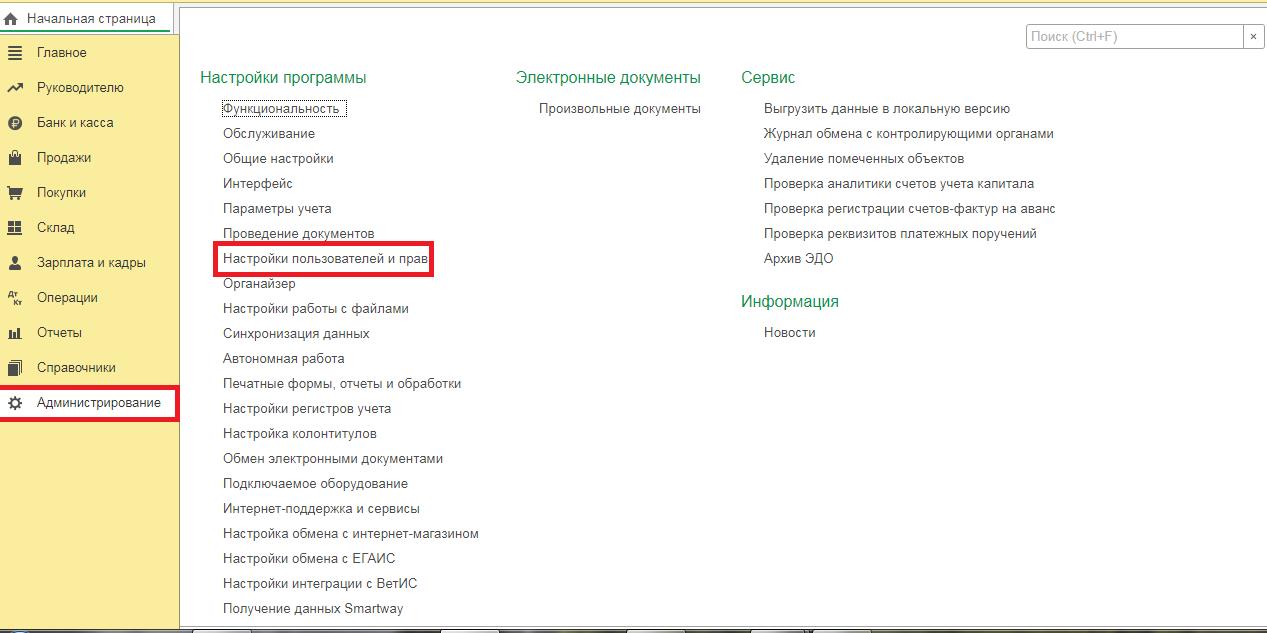
Далее открываем опцию «Даты запрета изменения». Выполняем установку флажка. Он означает, что запрет на редактирование документов прошлого периода будет включён.
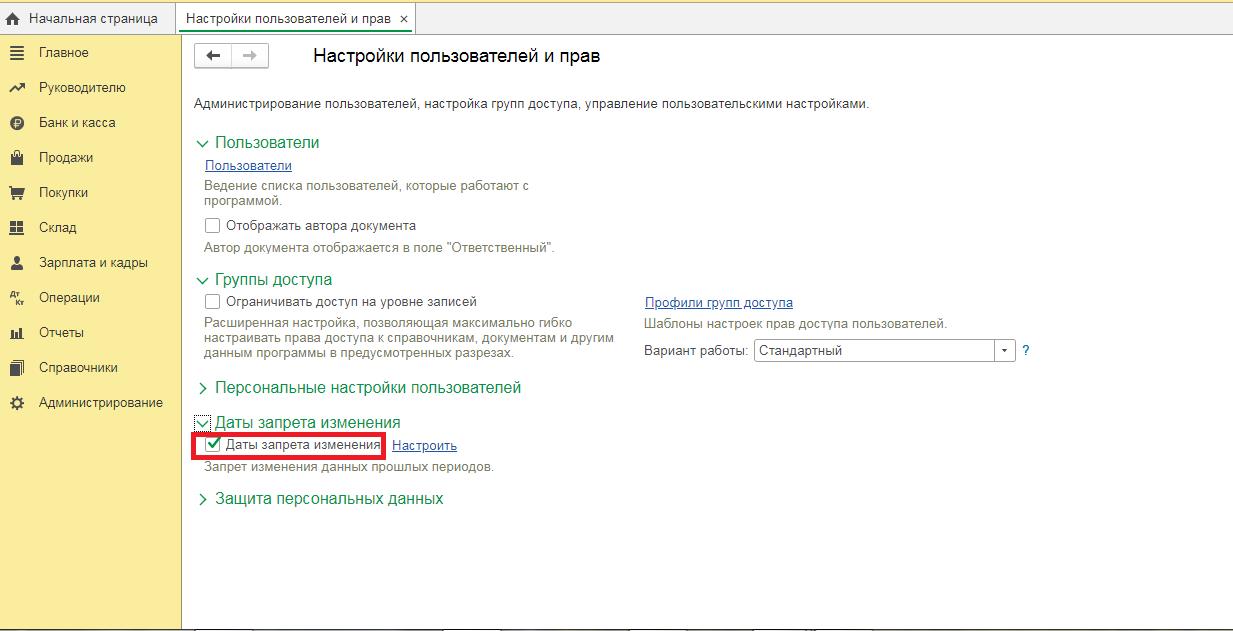
Если нажать на гиперссылку «Настроить», открывается панель, где можно будет отредактировать дату запрета. Затем необходимо выбрать, для кого мы будем устанавливать запрет: для всех либо только для определённых пользователей. Исходя из того, что вам необходимо, перейдите на соответствующую вкладку.
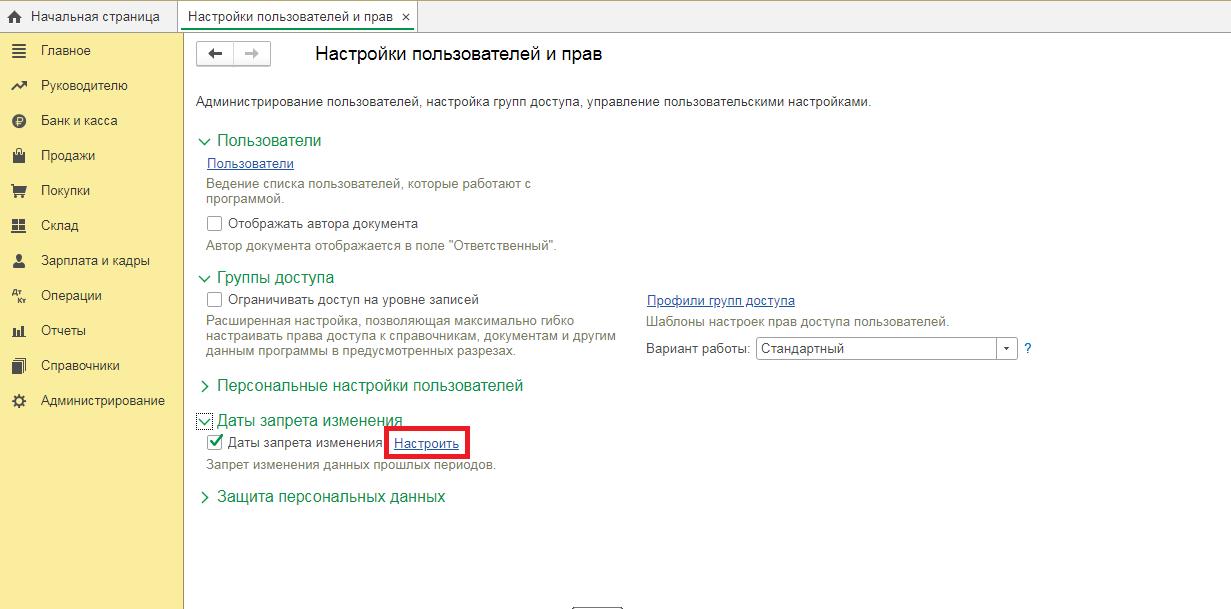
Если выбран флаг «Для всех пользователей», то устанавливается «Общая дата» в поле «Дата запрета». Под ограничение подпадут все объекты, подсистемы и пользователи программы.
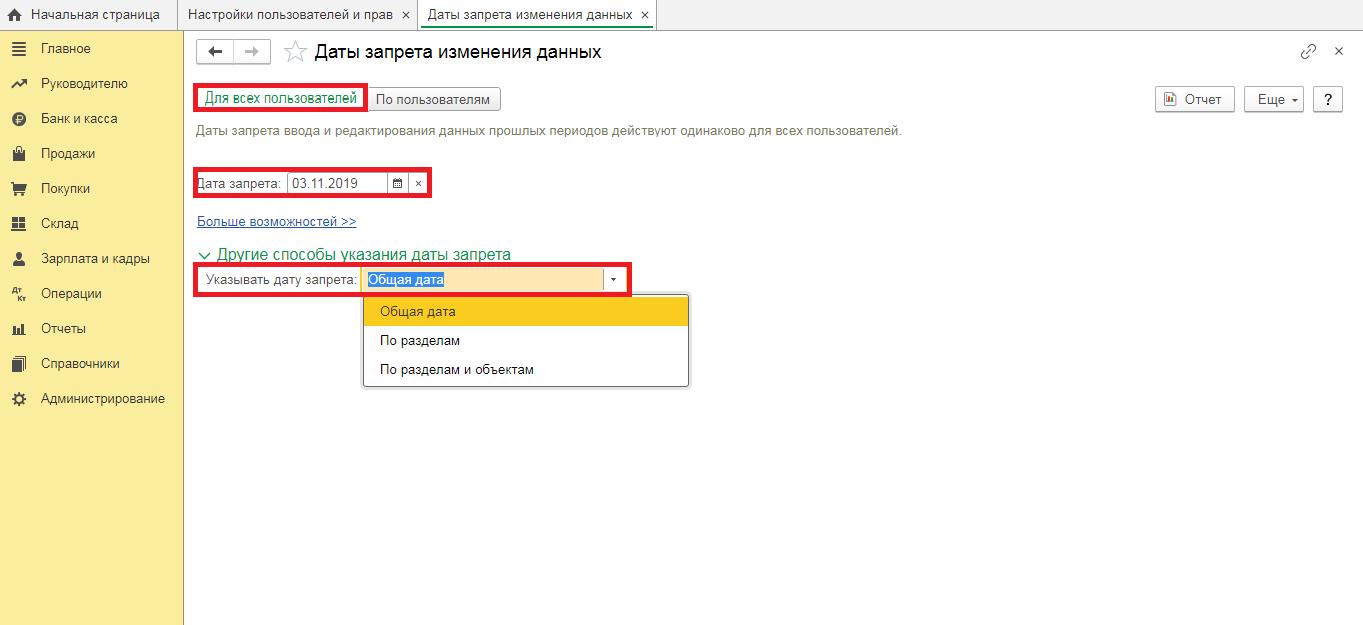
Когда требуется задать различные даты для каждого объекта или раздела, это выполняется с помощью опции «Другие способы указания даты запрета». Она находится внизу используемого окна. Возможны три состояния этой настройки: «По разделам и объектам», «Общая дата» и «По разделам».
Если будет выбрано «Указывать дату запрета» − «По разделам», запустится панель, где должна быть выполнена настройка разделов учёта, благодаря которой возможно поставить запрет на выбранный раздел.
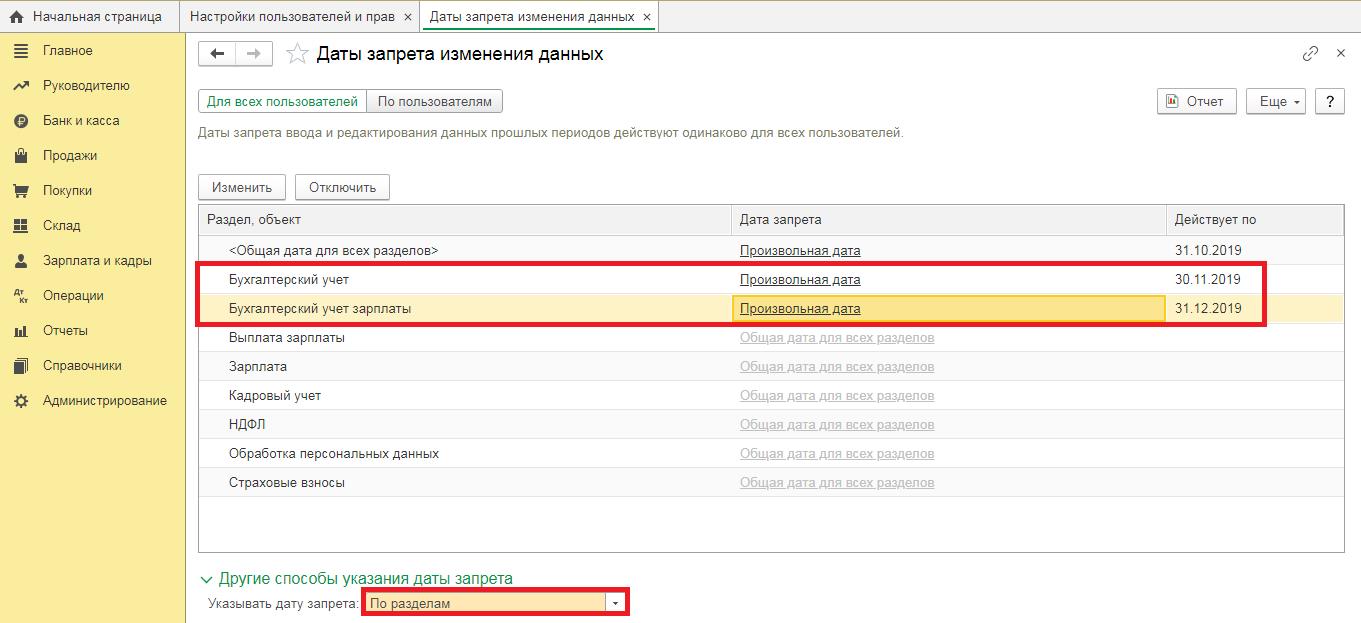
Если в пункте «Указывать дату запрета» выбрать «По разделам и объектам», то, используя кнопку «Подобрать», необходимо указать ту организацию, для которой будем устанавливать дату из открывшегося списка.
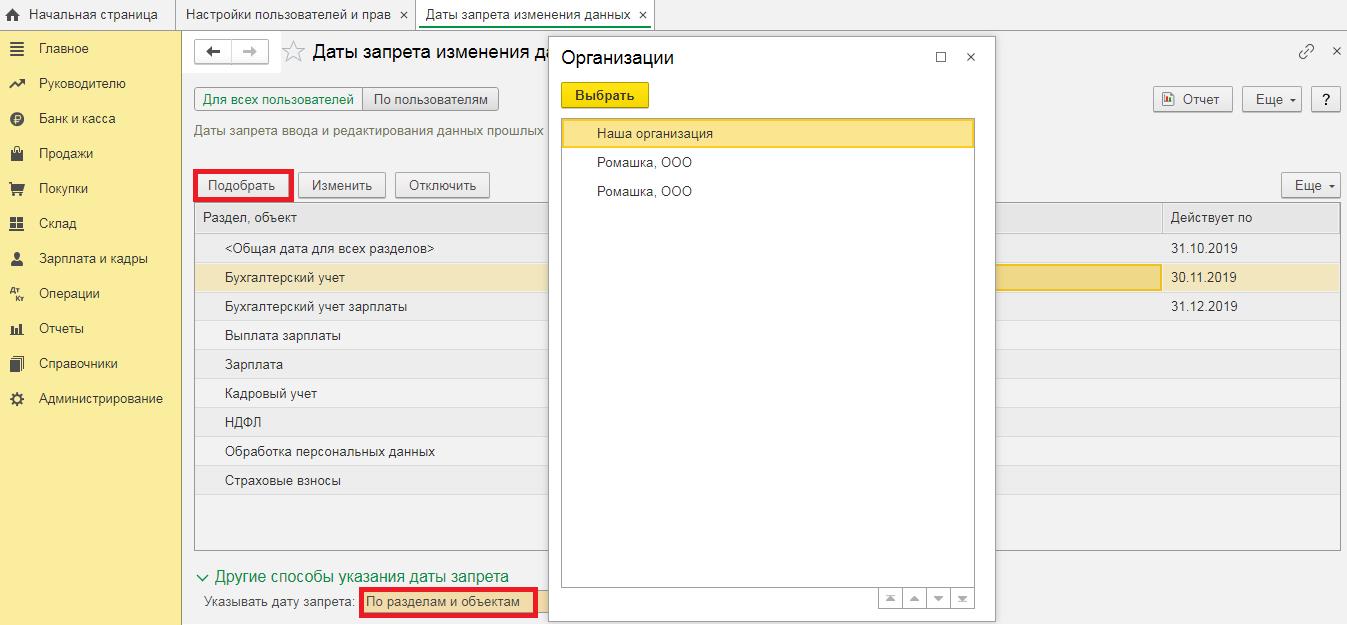
После подбора необходимых компаний из списка, для каждой из них устанавливается своя дата запрета. Отменить произведённые настройки можно клавишей «Отключить».
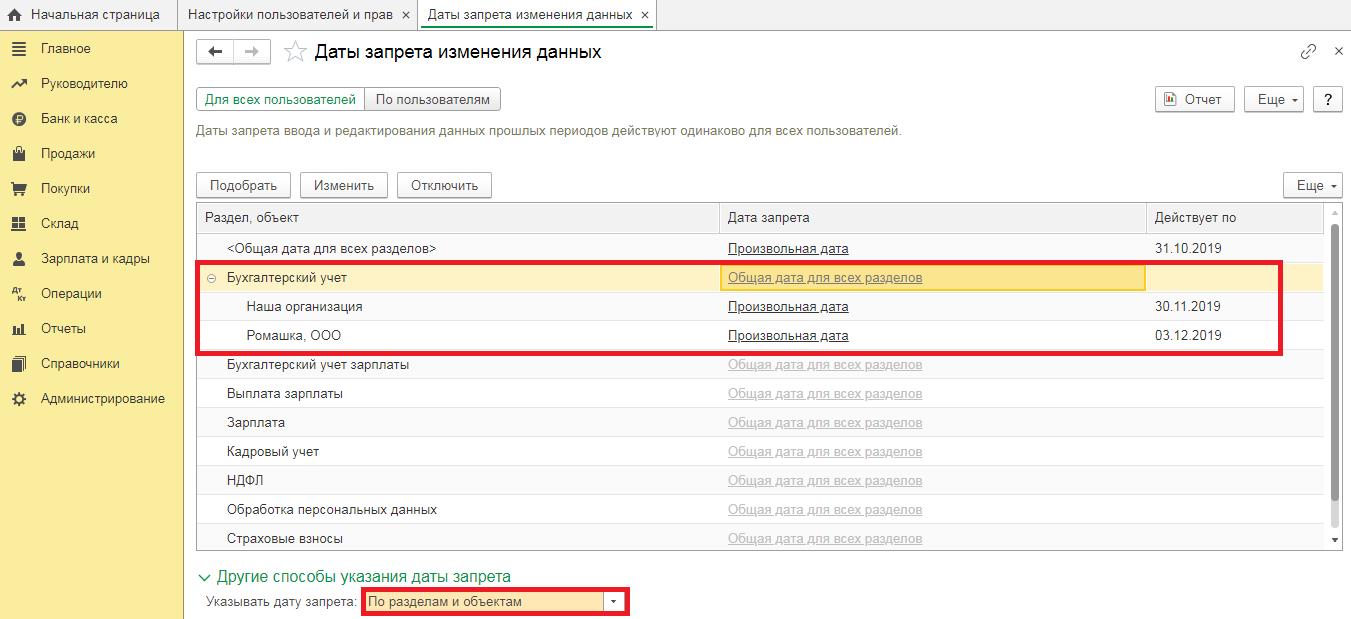
Чтобы запретить изменение данных конкретным сотрудникам, пользующимся программой, открываем вкладку «По пользователям». Изначальная установка задана «Для всех пользователей». Выбрать сотрудников из перечня для персональных настроек можно, нажав клавишу «Подобрать».
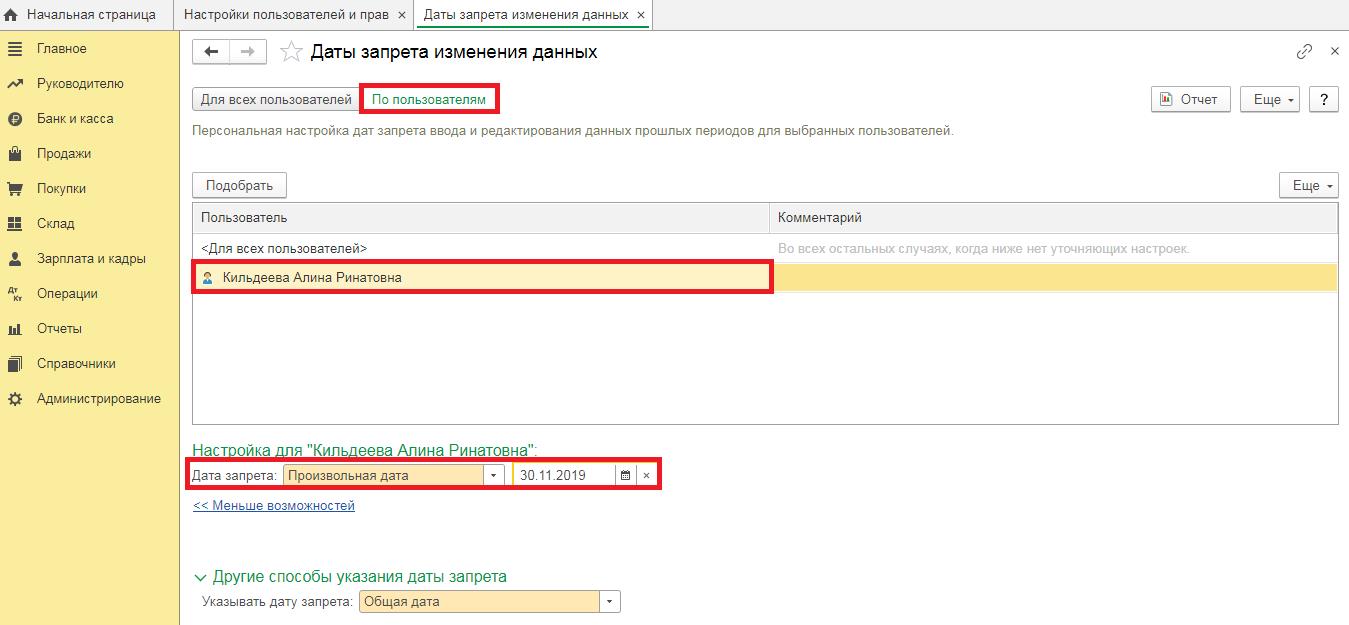
Также в программном комплексе 1С:Бухгалтерия предприятия ред. 3.0 имеется возможность автоматической установки даты.
При этом 1С предлагает выбрать один из следующих вариантов: конец прошлого года, квартала, месяца, недели или установить дату запрета на предыдущий день. Конкретная дата определится программным комплексом автоматически. Опцией можно воспользоваться в общей или индивидуальной настройке.
Начало действия даты запрета возможно отсрочить. Воспользовавшись функцией, укажите, через сколько дней ограничения вступят в силу.
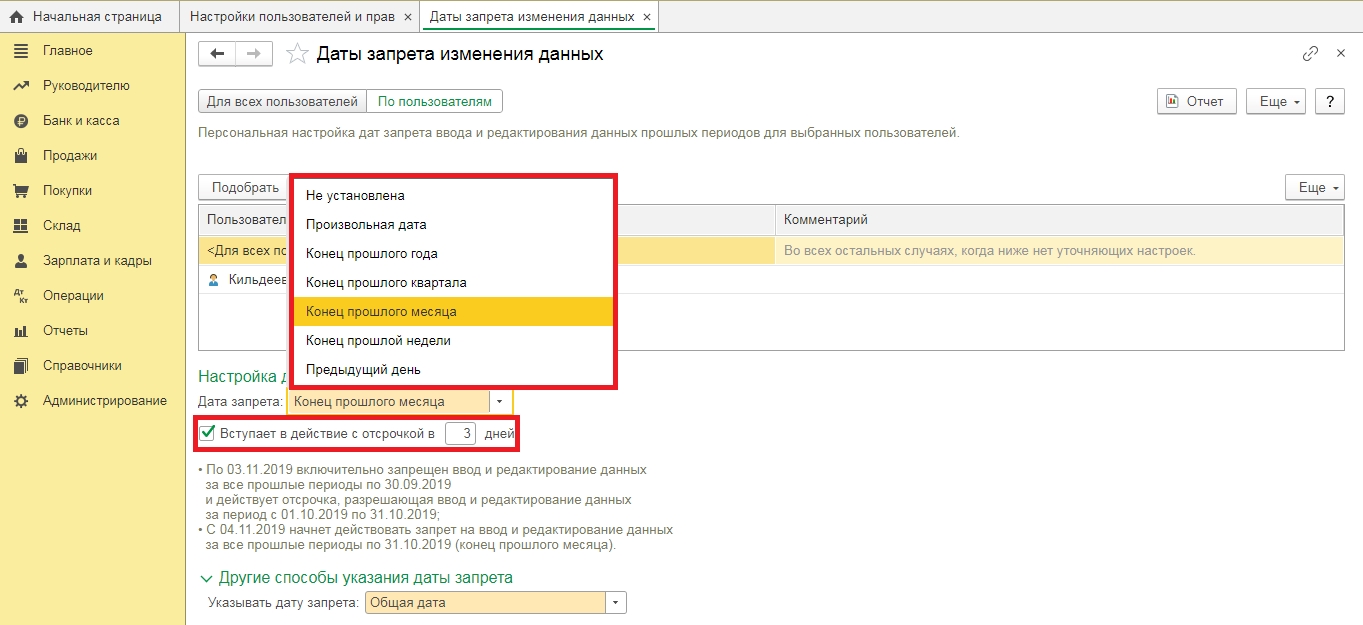
Итог: в программах 1С предоставляются удобные возможности для работы бухгалтеров в виде функции «Даты запрета редактирования данных». При правильной её настройке обеспечивается сохранность уже проведённых в прошлом периоде документов.
При работе с 1С:ЗУП пользователю может понадобится перепровести документы на конкретный период времени. Эта процедура может быть нужна, когда документы находятся в базе не в правильном порядке, или пользователь менял данные в них, из-за чего они отображают информацию со сбоями в реестре или отображаемая в них сумма не соответствует к записям из отчетов. Групповое перепроведение документов в 1С совершается с помощью специальной обработки.
Предварительные работы
Перед выполнением какой-либо обработки вам необходимо сохранить базу данных, чтобы ее можно было восстановить, если обработка установится некорректно.
Проделать эту операцию можно в режиме «1С:Предприятие», выбрав опцию «Администрирование-Обслуживание», где необходимо перейти по предоставленной ссылке. Важно указать, а также запомнить место хранения базы. На этом мы завершаем операцию.

С помощью окна запуска программы в разделе «Конфигуратор-Администрирование» также есть возможность создания резервной базы, но здесь необходимо владеть расширенными правами.

В этом окне также необходимо указать путь хранения, наименование файла. После этого завершайте процесс.

Групповое перепроведение документов в 1С:ЗУП
Групповое перепроведение документов в 1С:ЗУП 3.1 происходит с помощью осуществления особой обработки, которую необходимо найти в главном меню программы. Отыщите стрелочку в правом верхнем углу строки наименования программы. Если отображения панели всех функций нет в меню, то ее можно активировать в настройках. Найдите в меню раздел «Параметры» и поставьте соответствующую галку.



Обработка, которая вам необходима, может находиться в «Стандартные-Проведение документов». Также ее можно найти способом ввода названия в строке поиска.

Шаг 1. Запускайте обработку.
Шаг 2. Определитесь с периодом, на который необходимо перевести файлы.
Шаг 3. В списке предложенных документов кликнете на названия файлов для перепроведения. Нажмите на «Добавить», перенесите в правую сторону - в раздел «Выбранные документы».
Шаг 4. Кликните на галочки для отбора:
- Перепроводить проведенные;
- Проводить непроведенные.
Вы можете не ставить вторую галочку, если этого не требуется.

Можно выбирать документы в единичном порядке или использовать функциональные клавиши для выделения большего количества строк:
- Shift - выберите первую необходимую строку, удерживайте кнопку и укажите самый последний элемент списка;
- Ctrl - удерживайте кнопку и выберите только необходимые строки.
При использовании последнего варианта нажатие кнопки «Добавить» перенесет все файлы с выделением в окно с выбранными документами.
Шаг 5. Откроется окно для выбора. Введите период проведения файлов. Есть возможность выбрать период, предложенный системой, или самостоятельно ввести произвольный период для проведения документов.

Шаг 6. Кликните на «Провести», тогда система начнет процесс проведения выбранных файлов.

Обработка завершается тем, что система выдает отчет о проведении документов.
Итогом группового перепроведения документов станет восстановление их последовательности и упорядочение записей регистров. Важно заметить, что во всех версиях системы, которую мы рассматриваем, есть возможность перепроведения документов и совершения других подобных операций. Разные версии имеют только различающуюся функциональную наполненность и возможность поддержания работы множества пользователей в базе.
Групповое проведение документов в журнале документов
Также можно перепровести документы в 1С:ЗУП 8.3 из журнала документов. Активировать команду «Провести» можно с помощью кнопки «Еще», которая находится в журнале документов и в контекстном меню. Открыть окна этих меню надо, кликнув на правую сторону мышки на документах с выделением. Для выделения файлов воспользуйтесь этими функциональными клавишами:
- Shift - можно выделить первый документ, задержать клавишу и перенести ее на последний.

- Ctrl - позволяет выделять группу файлов в выборочном порядке, удерживая кнопку.

- Добавлять выделенные файлы можно также с помощью стрелки вверх и вниз, а также Shift.

Выделение также осуществляется сочетанием кнопок Sift+PgUp, Shift+PgDn. При подобном выделении удерживается диапазон файлов от самого первого документа до конечной верхней точки или нижней.

Этим способом может осуществляться групповое перепроведение документов в 1С:Зарплата и управление сотрудниками при наличии небольшого количества документов. 1С:ЗУП КОРП является отличным комплексным кадровым решением, которое обеспечит технологические преимущества и максимально полный функционал.
Пересчет итогов

Нажмите на опцию «Пересчет итогов», а далее на «Выполнить».

Правильное проведение этой операции обеспечит восстановление итогов документации за весь период и ее пересчет. Эта процедура станет выходом из ситуации, когда отчеты отображают некорректные данные, которые появились из-за сбоя системы.
Также в выводе отметим, что совершение типовых операций в системе 1С:Зарплата и управление персоналом обычно происходит с помощью использования возможных вариантов настроек. Но бывают и ситуации, требующие доработки 1С:ЗУП. Можно привести в пример случаи, когда создаются формы нестандартных отчетов или корректируются процессы под уже имеющиеся в организации бизнес-процессы.
Если у вас еще остались какие-либо вопросы, то вы всегда можете обратиться за консультацией к специалистам 1С.
Читайте также:

